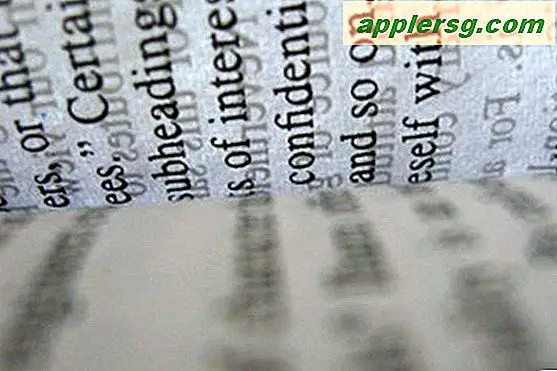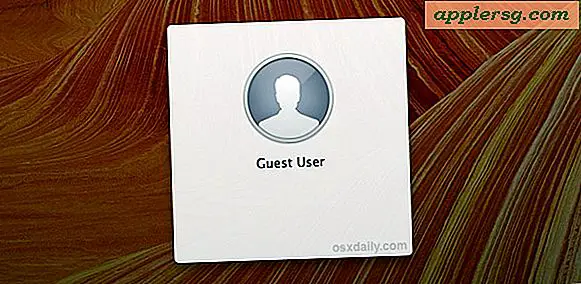Hur man skapar en anpassad sortering i MS Excel
Microsoft Excel 2010 kan sortera ett antal celler i ett kalkylblad. En kolumn med efternamn kan till exempel sorteras från A till Ö. Excels flik "Hem" på kommandobandet innehåller kommandot "Sortera och filtrera" i gruppen "Redigering". Alternativet "Anpassad sortering" kan sortera ett intervall efter kolumn och ytterligare förfina sorteringen med ytterligare filter, till exempel värden eller cellfärg.
Steg 1
Öppna Excel-kalkylbladet.
Steg 2
Klicka och dra för att välja det cellområde som du vill anpassa sorteringen.
Steg 3
Klicka på fliken "Hem" på kommandobandet.
Steg 4
Klicka på knappen "Sortera och filtrera" i gruppen "Redigering". En lista med alternativ visas.
Steg 5
Klicka på alternativet "Anpassad sortering". Ett dialogfönster öppnas. Kategorierna inkluderar "Kolumn", "Sortera på" och "Beställ"
Steg 6
Markera eller avmarkera kryssrutan för "Mina data har rubriker."
Steg 7
Klicka på pilen bredvid textrutan "Sortera efter" i kategorin "Kolumn". Välj "Kolumn".
Steg 8
Klicka på pilen i textrutan under "Sortera på". Välj önskat alternativ, till exempel värden eller cellfärg.
Steg 9
Klicka på pilen i textrutan under "Beställ". Till exempel "Minsta till största" för värden eller "A till Z" för text.
Steg 10
Klicka på knappen "Alternativ". Ett litet dialogfönster öppnas. Välj orientering för sortering, till exempel "Sortera vänster till höger" eller "Sortera topp till botten." Klicka på "OK". Det här fönstret stängs.
Klicka på "OK". Fönstret "Sortera" stängs. Utbudet av cellinnehåll visar den nya beställningen.